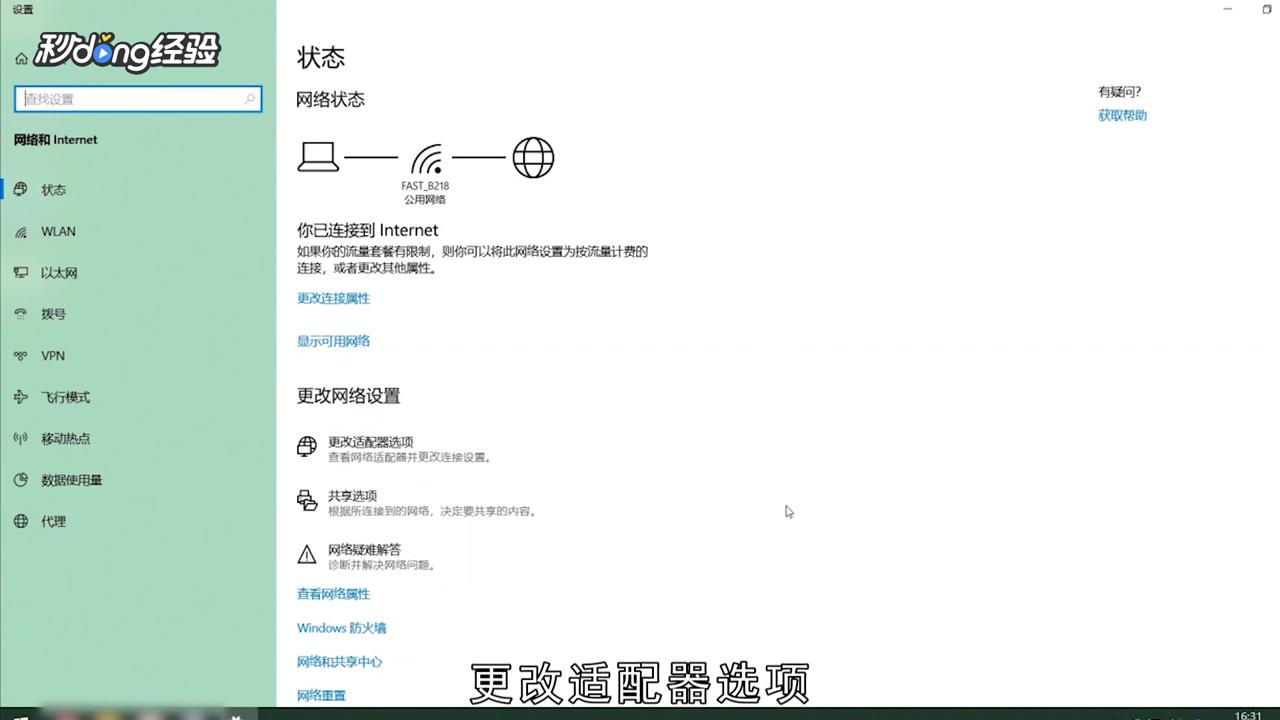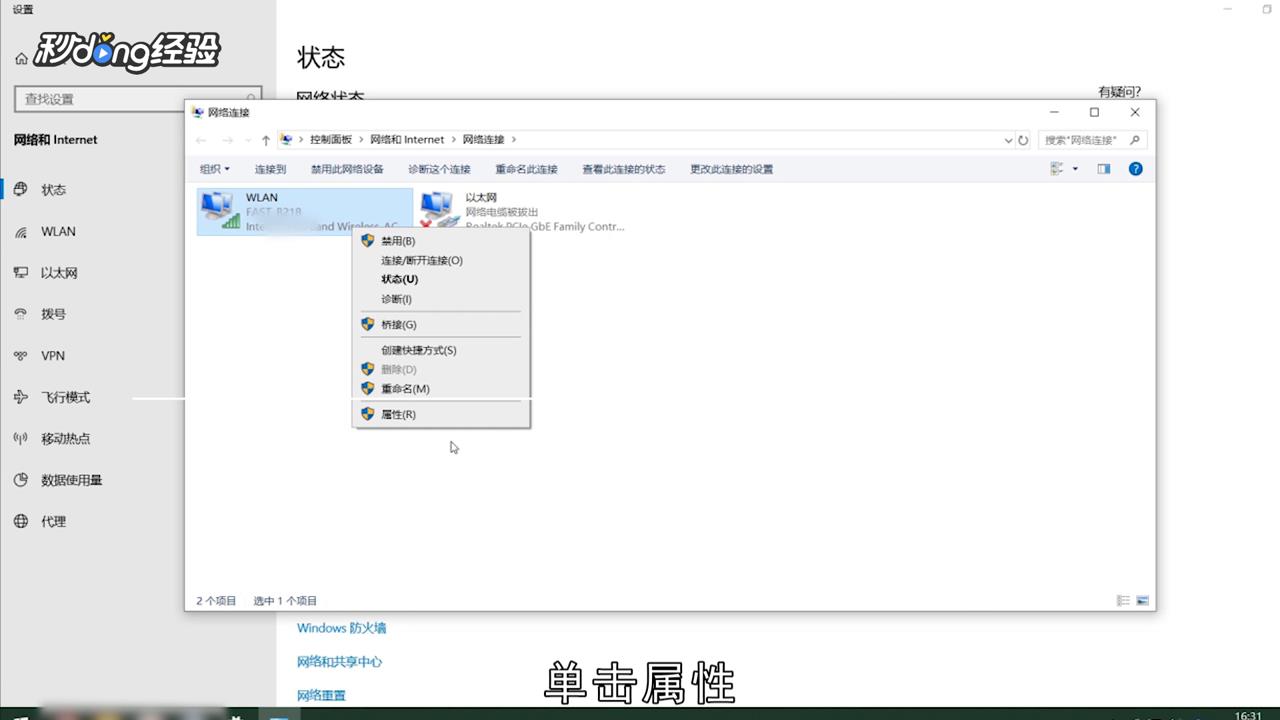校园网认证页面打不开怎么办
1、首先鼠标放置WIFI网络处。
2、右击打开网络设置。
3、接着点击下方的更改适配器选项。
4、打开后右键WLAN。
5、单击属性。
6、网络选项卡里点击Internet协议版本4(TCP/IPv4)。
7、再点击属性。
8、接下来在常规选项卡里有自动获取IP地址。
9、和自动获取DNS服务器地址。
10、看看是否选定。
11、再确定重新连接WLAN。
12、总结如下。
声明:本网站引用、摘录或转载内容仅供网站访问者交流或参考,不代表本站立场,如存在版权或非法内容,请联系站长删除,联系邮箱:site.kefu@qq.com。
阅读量:71
阅读量:60
阅读量:65
阅读量:52
阅读量:54